Leicht zu übersehen, ist das macOS-Hilfemenü immer da, in der Menüleiste Ihres Macs. Die macOS-Hilfe ist seit Jahren Teil von jedem OS X und macOS, und doch, wie viele von uns haben darüber nachgedacht oder sie verwendet?
Nun, für diejenigen, die mehr wissen möchten, ist dies ein nützlicher Artikel zur Verwendung des Hilfemenüs unter macOS.
Wozu dient das macOS-Hilfemenü?
Wir alle kennen Spotlight Search und Siri und haben sie wahrscheinlich öfter verwendet, als wir zählen können.
Beides sehr hilfreiche native macOS-Apps, um das zu finden, was wir brauchen, entweder auf unseren eigenen Macs oder in der Außenwelt.
Aus diesem Grund lohnt es sich zu fragen, wozu das Hilfemenü entwickelt wurde?
Es wurde als Menünavigator konzipiert. Irgendwann wurde macOS so komplex, mit so vielen Apps und Programmen (nativ und von Drittanbietern), dass Apple entschied, dass wir etwas brauchten, das es einfacher machen würde, sich zurechtzufinden.
Es wurde auch entwickelt, um mehr Sinn zu machen – herauszufinden, wie man In-App-Menüverknüpfungen verwendet und herausfindet – der Apps auf Ihrem Mac.
Schauen wir uns genauer an, wie wir das macOS-Hilfemenü verwenden.

macOS-Hilfemenü:Wie wird es verwendet?
Erstens kann auf das Menü auf zwei Arten zugegriffen werden:
- Klicken Sie entweder auf die Hilfe-Option in der oberen Symbolleiste
- Klicken Sie als Nächstes auf macOS-Hilfe (direkt unter der Suche)
- Geben Sie hier Ihre Suchbegriffe ein
- ODER:Verwenden Sie diese Tastenkombination, um zum Hilfemenü zu gelangen:Befehl-Umschalt-/
Nun, da Sie das macOS-Hilfemenü aufgerufen haben, sehen wir uns an, was es kann.
Es fungiert im Grunde als Suchwerkzeug, um Ihnen weitere Informationen zu Apps auf Ihrem Mac zu geben. Was also sofort angezeigt werden sollte, ist eine Reihe von Hilfethemen aus einer der derzeit verwendeten Apps. Die Chancen stehen gut, dass Sie mehr als eine App gleichzeitig ausführen.
Bei macOS-Apps stammen die aufgerufenen Seiten direkt aus dem offiziellen und relevantesten (aktuell verwendete Version dieser App) macOS-Benutzerhandbuch für diese App. Wenn Sie den Namen einer anderen macOS-App eingeben, werden Seiten aus diesem macOS-Benutzerhandbuch aufgerufen.
Wenn Sie mehr über eine Drittanbieter-App erfahren möchten, ruft das macOS-Hilfemenü normalerweise Informationen von der Entwickler-Website ab. Was gefunden wird, hängt davon ab, wie viel Aufwand ein Entwickler oder Unternehmen in die Erstellung von Hilfedokumentationen wie Benutzerhandbüchern und FAQs investiert. Andernfalls kann das Hilfemenü Informationen aus dieser Quelle abrufen, wenn die App über den macOS App Store veröffentlicht wird.
Aber das ist nicht alles, was es tun kann.
Was kann das macOS-Hilfemenü sonst noch?
In dieses praktische Menü ist die Möglichkeit integriert, Verknüpfungen zur Menünavigation in Apps auf Ihrem Mac zu erstellen. Wenn Sie dieses Menü verwenden, können Sie auch Menüelemente aus derzeit verwendeten Apps abrufen.
Sie können damit auf Aktionen im Menü einer App zeigen. Bewegen Sie den Mauszeiger über eines der Menü-Suchergebnisse und macOS findet automatisch die relevante Aktion in dieser App; Wenn Sie dann die Eingabetaste drücken, wird diese Aktion ausgeführt. Abhängig von der App kann sie möglicherweise auch einige eingeschränkte Kontextmenüfunktionen ausführen.
Was ist, wenn Hilfe nicht hilft?
Wenn Ihr Mac nicht so gut wie normal oder nicht so effektiv funktioniert, wie er sollte, brauchen Sie vielleicht mehr, als das Hilfemenü bieten kann.
Es könnte langsam laufen. Es könnte eine Überhitzung sein. Normale Funktionen könnten länger dauern oder Apps könnten unerwartet abstürzen. Es kann ärgerlich sein, wenn ein Mac nicht mehr richtig funktioniert.
Glücklicherweise gibt es eine Heilung für viele häufige Mac-Probleme.
Eine App, die es wert ist, heruntergeladen zu werden, um diese Probleme zu lösen, ist CleanMyMac X. So kann sie helfen:
- Laden Sie CleanMyMac X herunter (Sie können dies hier kostenlos tun);
- Es kann eine ganze Menge Probleme lösen:Datenmüll beseitigen, Malware entfernen, Wartungsskripts ausführen, Apps zurücksetzen und vieles mehr;
- Probieren Sie es aus. Probieren Sie verschiedene Funktionen aus, um die Leistung Ihres Mac zu verbessern.
Mit der CleanMyMac X Menu App können Sie sogar von personalisierten Wartungstipps für Ihren Mac profitieren – eine nützliche Alternative zum Hilfemenü. Es sieht aus wie das:
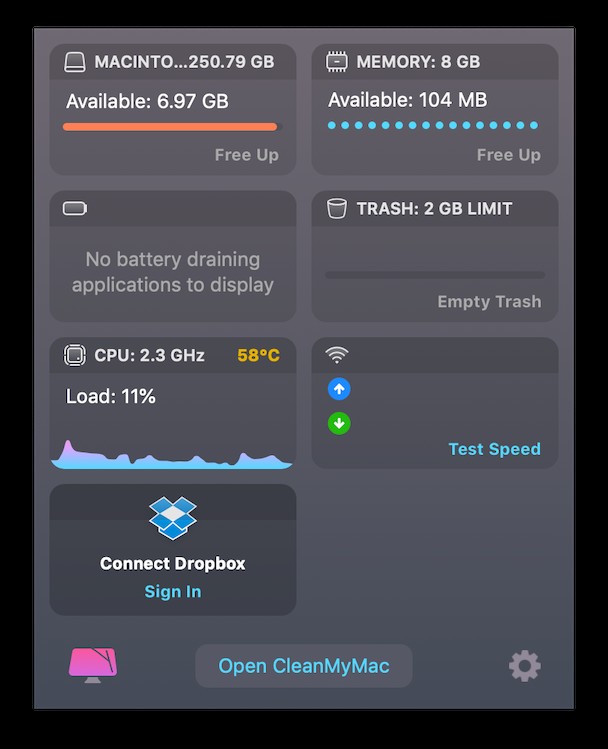
Wie Sie sehen können, kann ich hier meine Prozessorlast und -temperatur (CPU) im Auge behalten, die Internetgeschwindigkeit testen und sogar RAM freigeben. Ein praktisches Tool, um Probleme schnell zu diagnostizieren, wenn etwas schief geht.
Ein Analogon zur macOS-Hilfe:Der Assistent von CleanMyMac X
Seien wir ehrlich:Die Eingabemenüs sind nicht sehr intuitiv. Wenn Sie wissen müssen, warum Ihr Wi-Fi nicht funktioniert oder wo Ihre ganze Musik geblieben ist, hilft es wahrscheinlich nicht, auf eine winzige Suchleiste zu verweisen. Fragen Sie lieber Siri oder rufen Sie Ihren Geek-Freund Dave an.
Andererseits werden die Softwarelösungen heutzutage immer individueller. Wenn Sie einen bestimmten (nicht irgendeinen) Rat zum Zustand Ihres Macs benötigen, können Sie sich den virtuellen Assistenten von CleanMyMac X ansehen. Es enthält ein paar Dutzend personalisierte Tipps für Ihren Mac.
So funktioniert das.
Ich habe eine kostenlose Kopie von CleanMyMac X heruntergeladen und einige Junk-Dateien bereinigt.
Jetzt schlägt der Assistent vor, noch ein paar Aufgaben auszuführen, die auf mein System zugeschnitten sind:
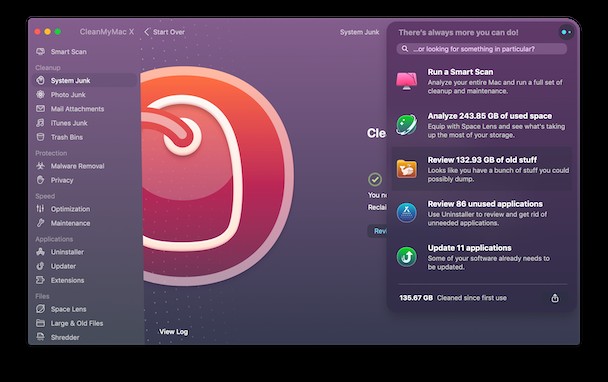
Ich habe zum Beispiel herausgefunden, dass ich 86 ungenutzte Anwendungen löschen kann. Eine Tatsache, die ich sonst nicht wüsste.
Sie können überprüfen, wie es in Ihrem Fall funktioniert, indem Sie eine kostenlose Testversion herunterladen.
Das Mac-Hilfemenü hat auch für erfahrene Benutzer etwas zu bieten. Am wichtigsten ist, dass es Ihnen alternative Möglichkeiten aufzeigen kann, dieselben Mac-Operationen auszuführen. Und wenn Ihr Mac nicht mehr so gut funktioniert wie früher, laden Sie CleanMyMac X als virtuellen Berater herunter, den Sie an Ihrer Seite haben.